在Excel中如何快速核对两列数据差异
来源:网络收集 点击: 时间:2024-02-16【导读】:
在Excel中我们要如何快速核对出两列数据的差异呢?工具/原料more电脑Excel2016方法/步骤1/2分步阅读 2/2
2/2 方法/步骤21/2
方法/步骤21/2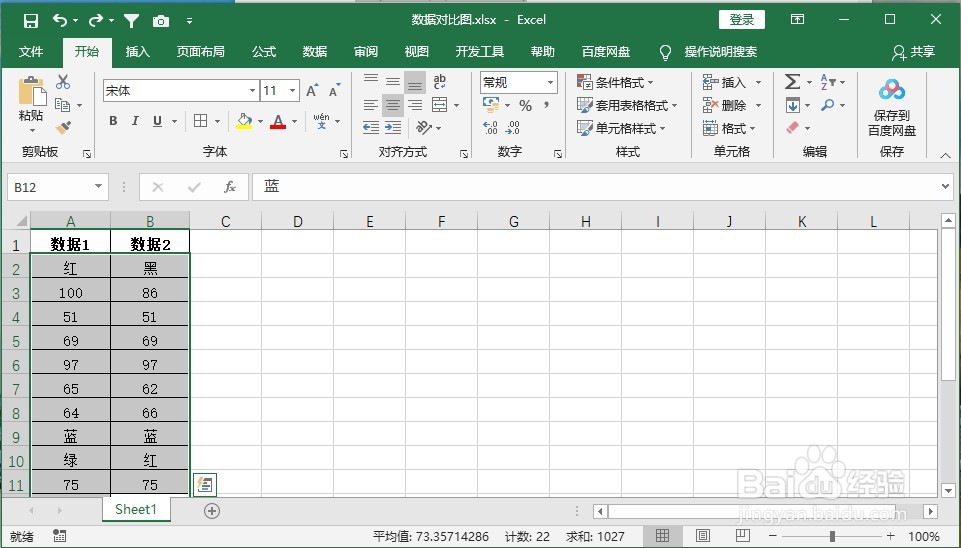
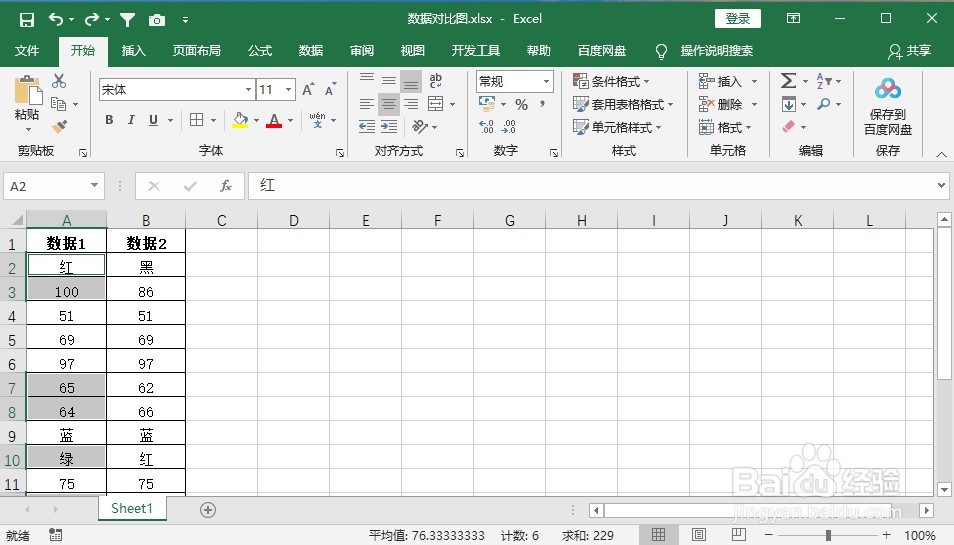 2/2
2/2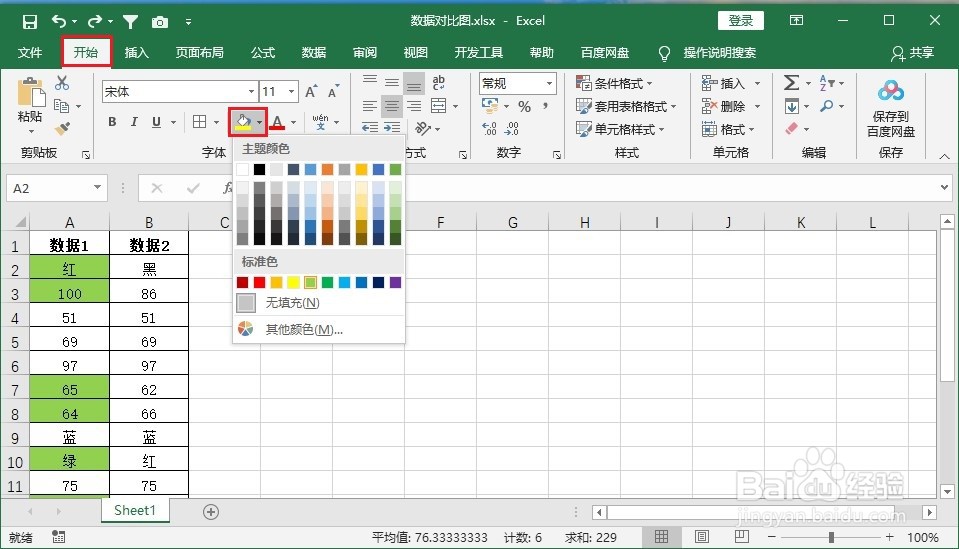 方法/步骤31/3
方法/步骤31/3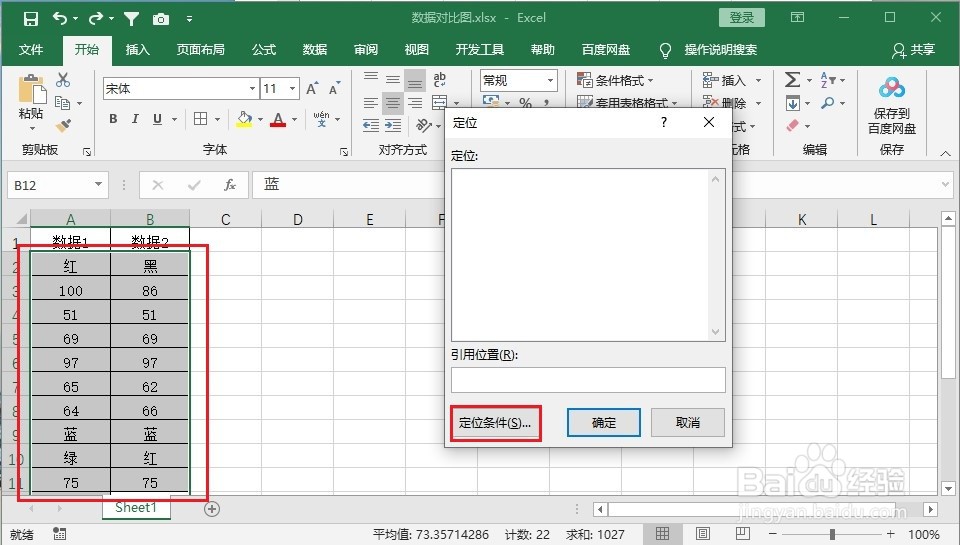 2/3
2/3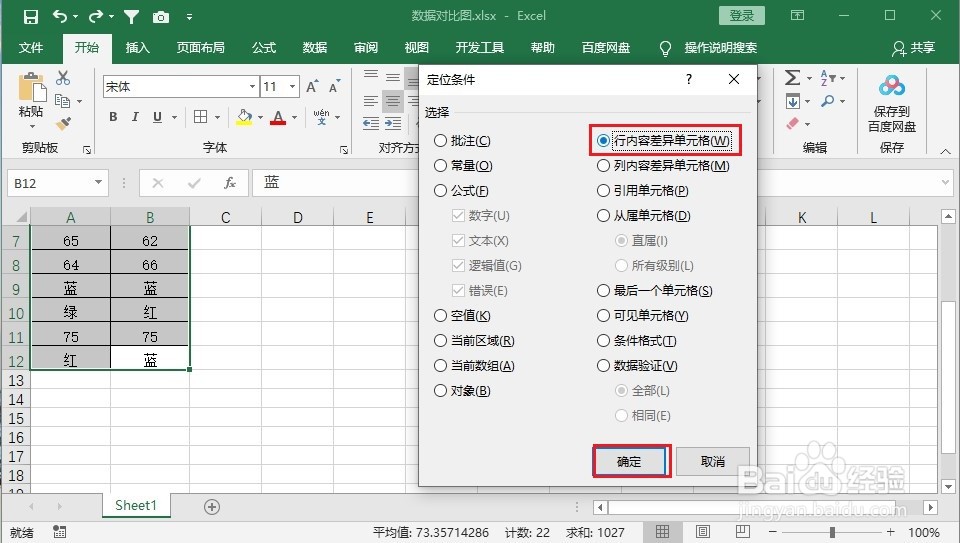 3/3
3/3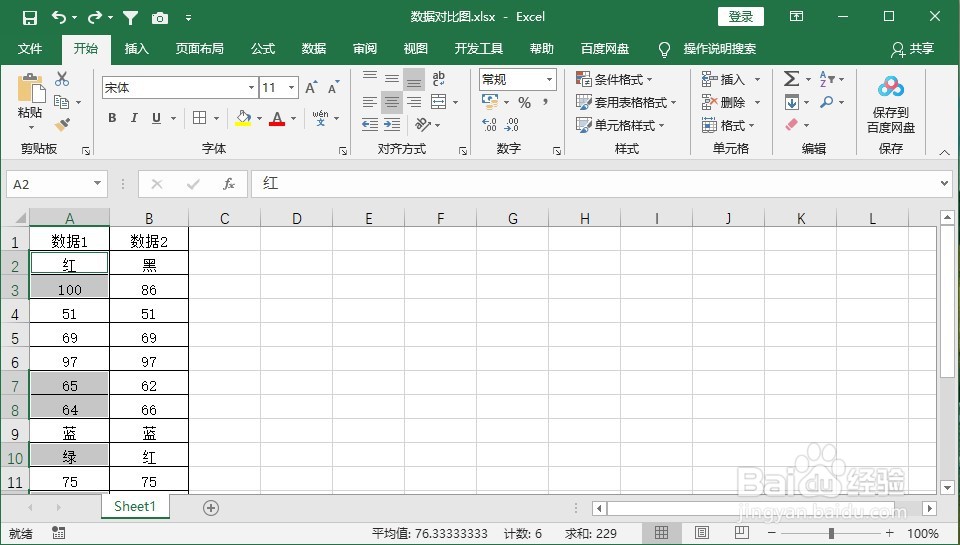
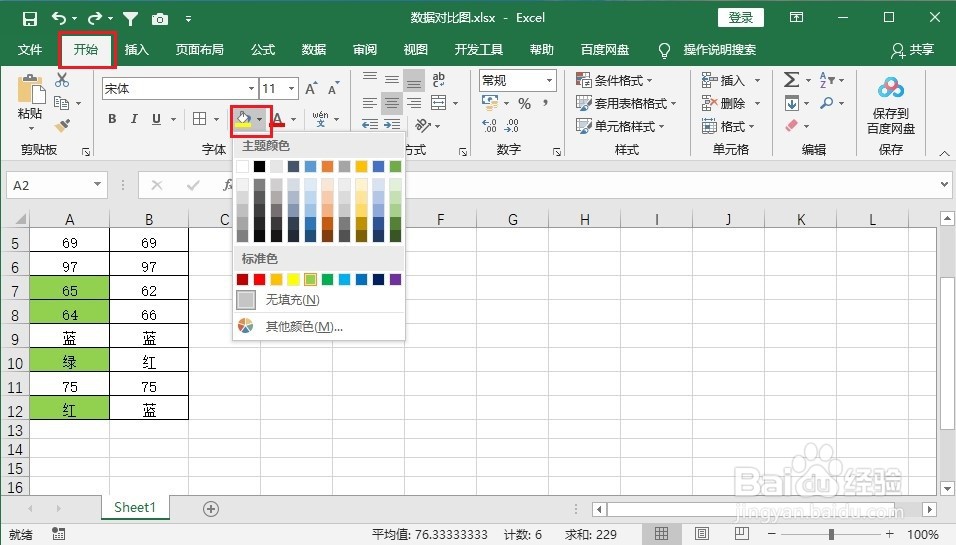 EXCEL
EXCEL
首先在C2单元格中输入公式:【=IF(A2=B2,,存在差异)】。
 2/2
2/2然后将公式下拉填充到所有单元格,可以看到如果A列数据与B列数据不相同,C列就先出现【存在差异】字样。
 方法/步骤21/2
方法/步骤21/2首先选中要比对的两列数据,按【CTRL+\】键,可以看到存在差异的数据会被选中。
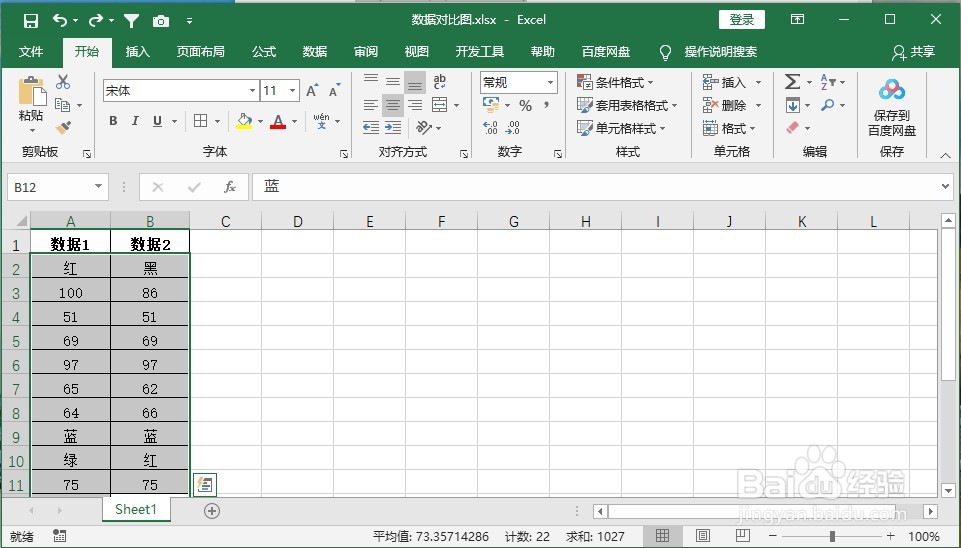
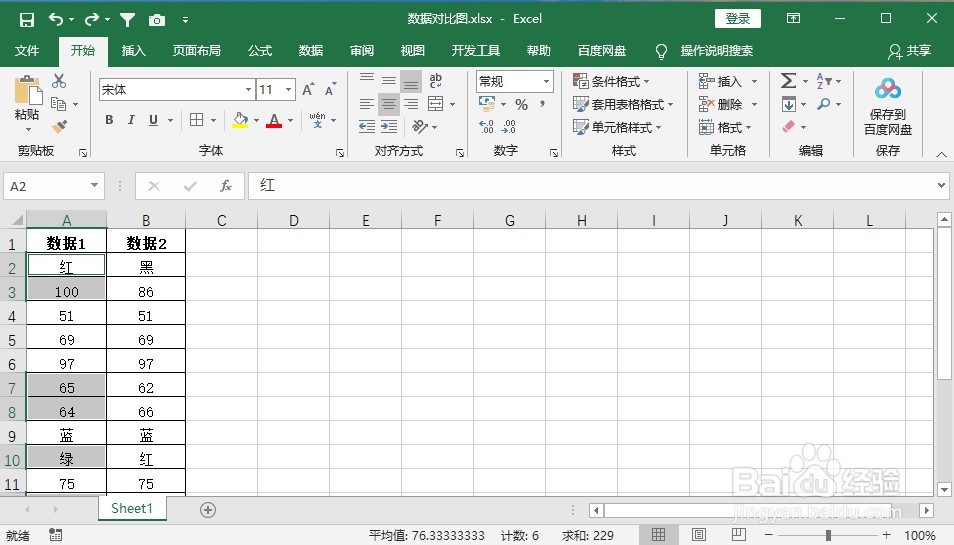 2/2
2/2这时点击【开始】【填充颜色】,选择一种颜色进行填充,就可以清楚地看到存在差异的单元格。
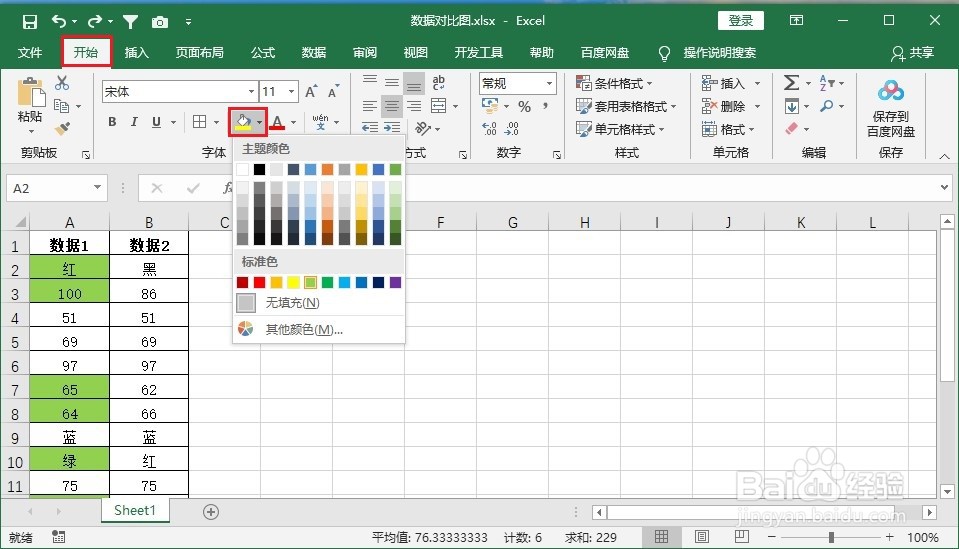 方法/步骤31/3
方法/步骤31/3同样选中要比对的两列数据,然后按【Ctrl+G】或【F5】键,打开定位对话框,并点击对话框中的【定位条件】。
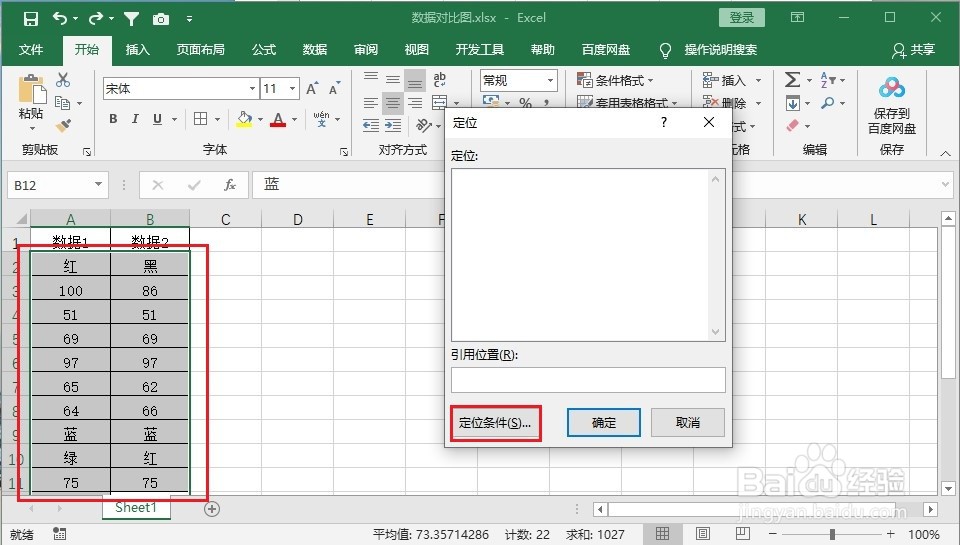 2/3
2/3在打开的【定位条件】对话框中,选择【行内容差异单元格】,再单击【确定】。
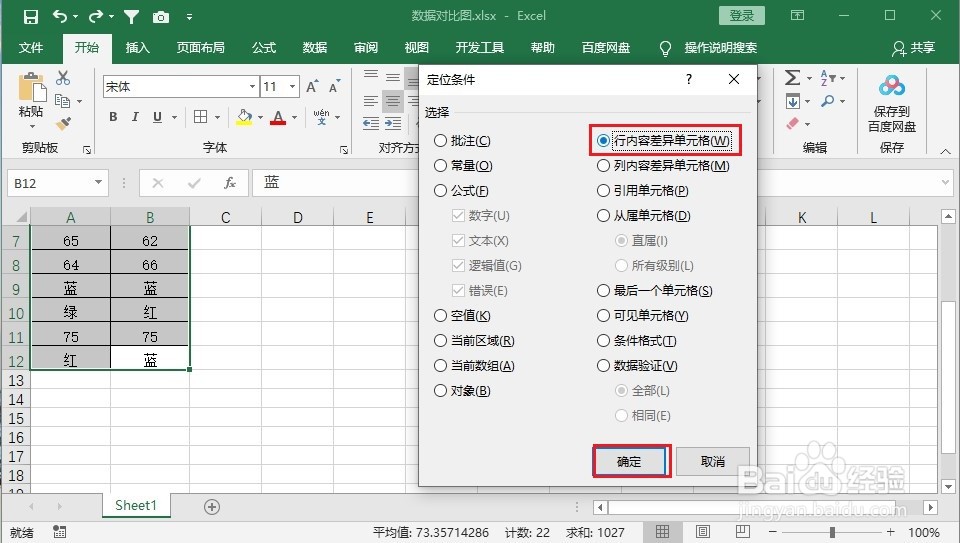 3/3
3/3点击确定之后,有差异的单元格就被选中了,然后点击【开始】【填充颜色】,就可以清楚看到有差异的单元格了。
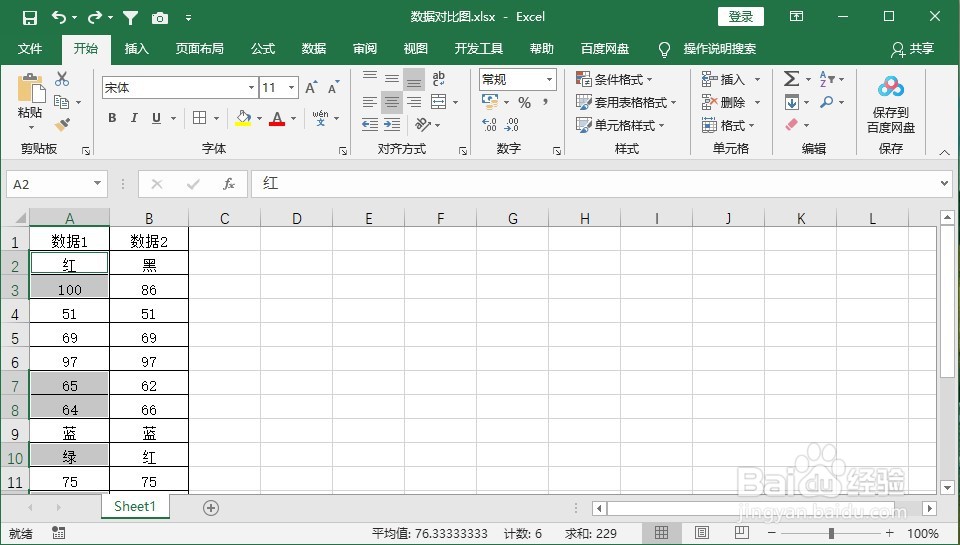
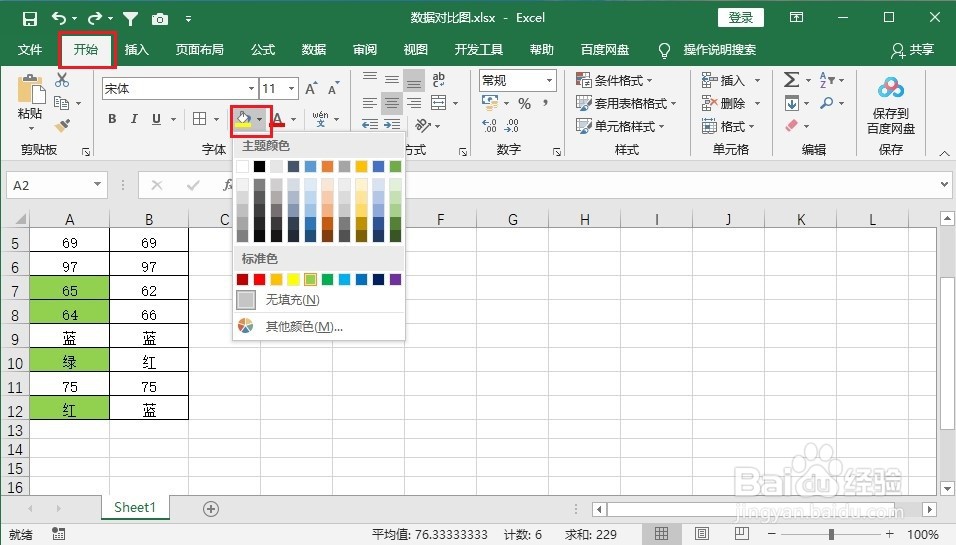 EXCEL
EXCEL 版权声明:
1、本文系转载,版权归原作者所有,旨在传递信息,不代表看本站的观点和立场。
2、本站仅提供信息发布平台,不承担相关法律责任。
3、若侵犯您的版权或隐私,请联系本站管理员删除。
4、文章链接:http://www.1haoku.cn/art_49443.html
上一篇:excel插入与删除工作表
下一篇:简单用CDR软件做发光效果
 订阅
订阅